Mehr Barrierefreiheit mit den automatischen Untertiteln von Chrome
Dank des neuen Live Caption Features in Chrome (Version 89.0 und höher) ist es nun möglich, sich in einer eyeson Videokonferenz automatische Untertitel anzeigen zu lassen. Diese Funktion kann z.B. hilfreich sein, wenn bei einem der Teilnehmer viele Hintergrundgeräusche zu hören sind, damit Sie die Redner besser verstehen können. Automatisch generierte Untertitel können Videokonferenzen außerdem auch für gehörlose Menschen zugänglich machen. Das neue Feature von Chrome trägt somit zu einer größeren Barrierefreiheit im Netz und auch bei eyeson Video-Meetings bei.
Gut zu wissen: Momentan sind die automatischen Untertitel in Chrome lediglich für die englische Sprache verfügbar.
So geht's:
- Öffnen Sie die Einstellungen in Ihrem Chrome Browser.
- Suchen Sie nach "Automatische Untertitel" oder, falls Ihr Browser auf Englisch eingestellt ist, nach "Live Caption". Alternativ können Sie im linken Menü auf "Erweitert"/"Advanced" gehen und dort "Bedienungshilfen"/"Accessibility" auswählen, um zu den Einstellungen für die automatischen Untertitel zu gelangen.
- Aktivieren Sie die automatischen Untertitel mit dem Toggle Button.
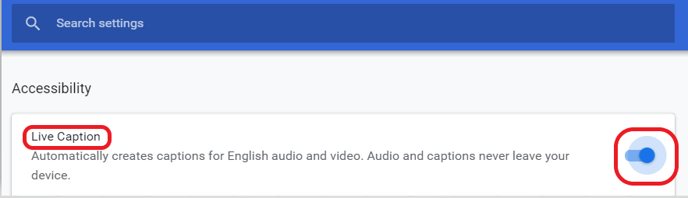
- Warten Sie bis die erforderlichen Dateien heruntergeladen wurden.
- Starten Sie Ihren Chrome Browser neu, um die Aktivierung der automatischen Untertitel abzuschließen.
In Ihrem nächsten eyeson Meeting werden die automatischen Untertitel auf Ihrem Bildschirm angezeigt. Das Fenster können Sie nach Ihrem Belieben auf Ihrem Bildschirm verschieben und platzieren.
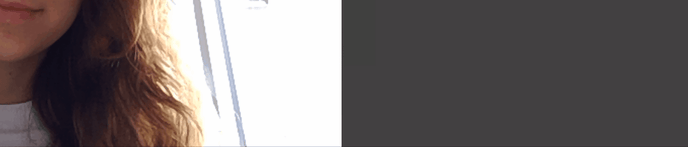
Brauchen Sie Unterstützung?
Sollten Sie Fragen haben, können Sie sich jederzeit gerne an support@eyeson.com wenden! Wir freuen uns, wenn wir Ihnen weiterhelfen können!